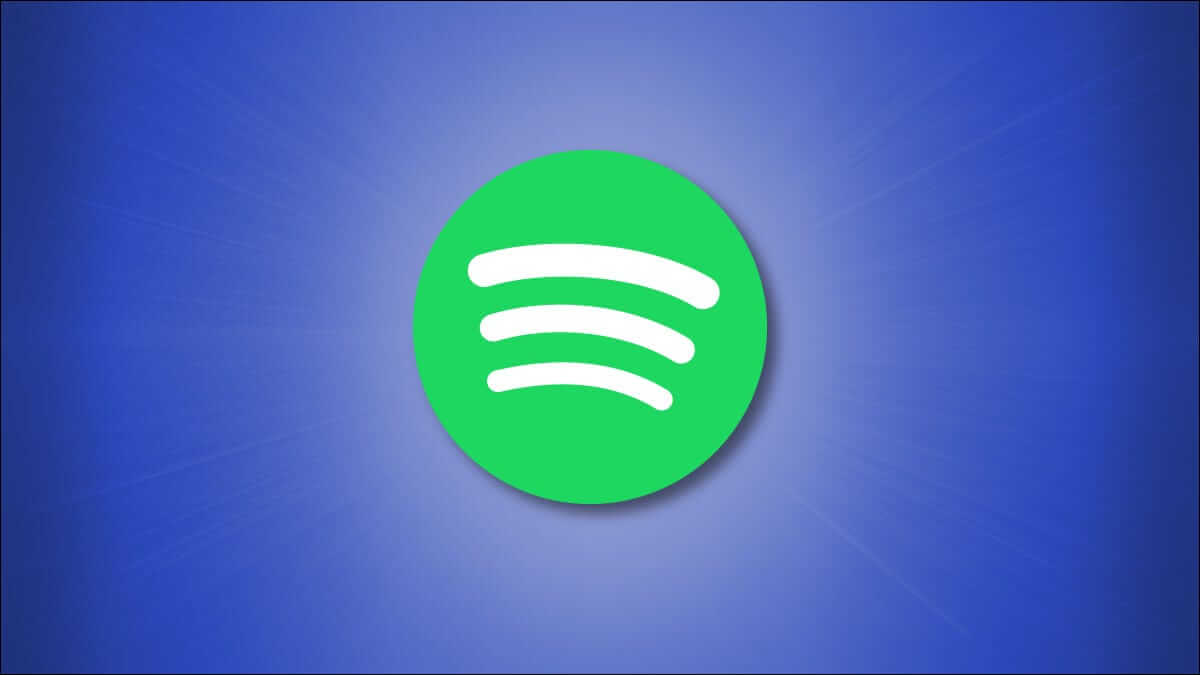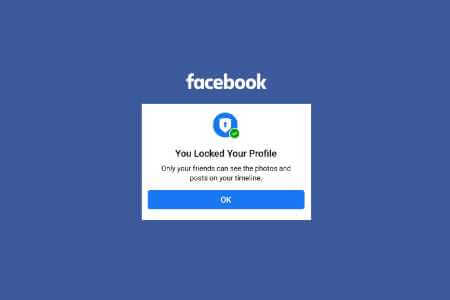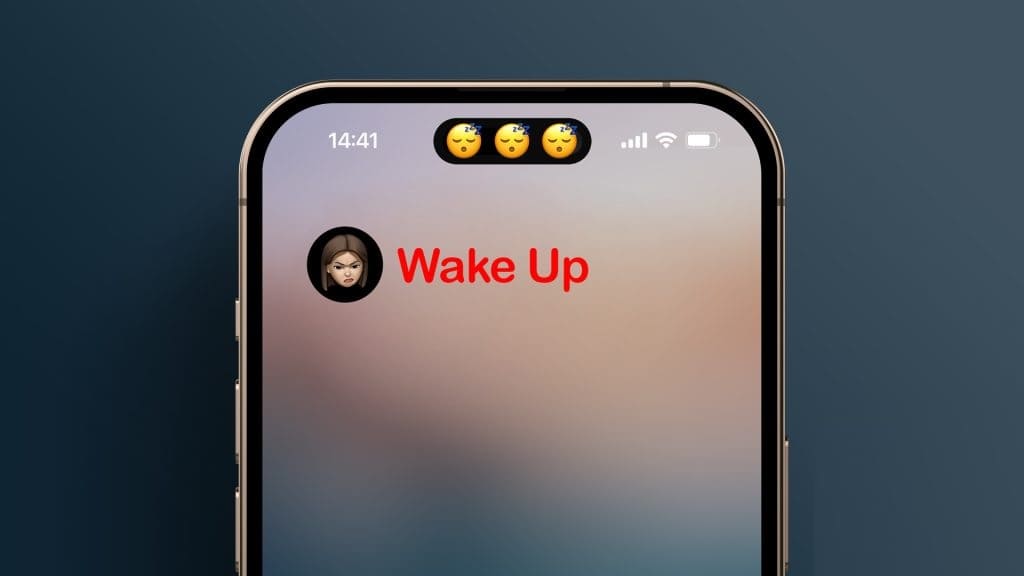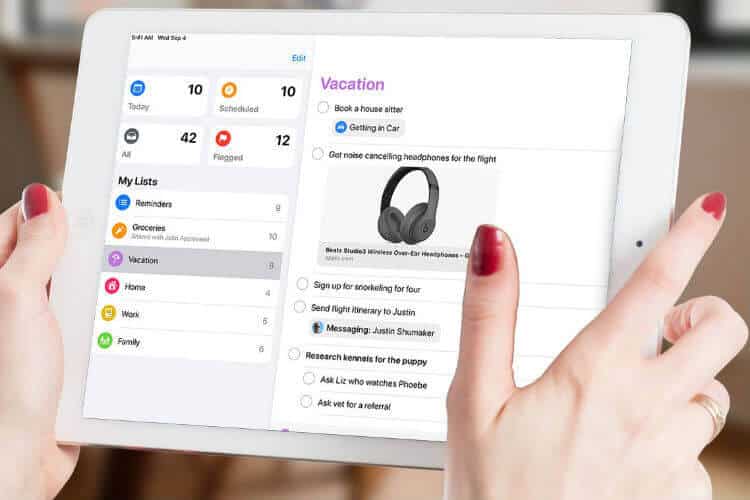OnePlus har sluppet den første betaversjonen av OxygenOS 14 Basert på Android 14 for flaggskipsenhetene, inkludert OnePlus 11. Den nye programvareoppdateringen bringer mange endringer under panseret, sammen med enkle og subtile visuelle oppdateringer. Hvis du lurer på disse nye funksjonene, sammen med OxygenOS 14 tips og triks, har du kommet til rett sted.
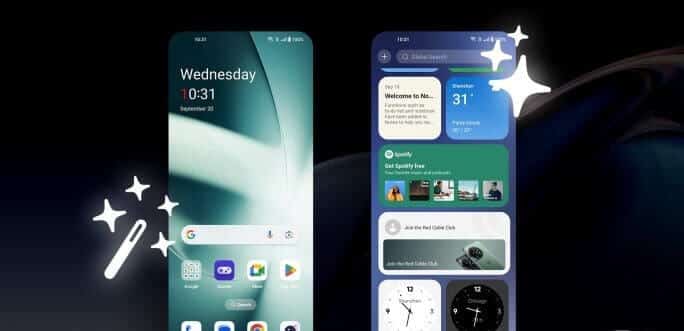
I denne artikkelen skal vi ta en titt på noen av de beste skjulte funksjonene, tipsene og triksene til OxygenOS 14. Disse funksjonene vil hjelpe deg å maksimere potensialet til den nye telefonen din og dra nytte av dens kraftigste funksjoner. Det vil også sørge for at OnePlus-telefonen din kjører raskere og jevnere, akkurat som du vil.
1. Nyt bedre ytelse
Den helt nye OxygenOS 14 kommer med Trinity Engine, en kombinasjon av seks proprietære OnePlus-teknologier. For de fleste brukere er de tre grunnleggende teknikkene CPU-aktivering, RAM-aktivering og ROM-aktivering. De brukes sammen for å forbedre ytelsen, forbedre batterilevetiden og levere jevnere ytelse.
OnePlus hevder faktisk en 10% forbedring i hastighet over hele linja, sammen med minst 20 minutter med ekstra batteribackup.
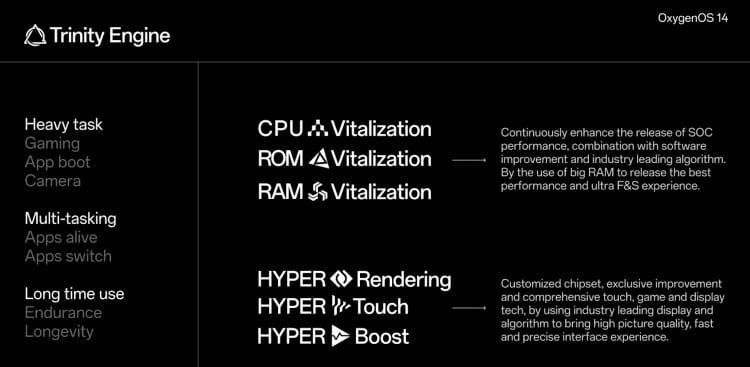
I tillegg inkluderer Trinity Engine flere teknologier for spillere. Den tilbyr HyperRendering, HyperTouch og HyperBoost-teknologier. Effektivt bruker disse teknologiene AI kombinert med maskinvarefremskritt for OnePlus-enheter for å gi en oppslukende, forsinkelsesfri spillopplevelse. Spillet føles responsivt, og bildefrekvensen skal også være stabil.
Det beste her er at du som bruker ikke trenger å gjøre noe. Trinity Engine ligger i operativsystemet og er aktivert som standard.
2. Bruk DYNAMIC ISLAND på OxygenOS
Det skulle skje til slutt, ikke sant? OnePlus har blitt et av de første Android-selskapene til å bringe iOSs Dynamic Island til OxygenOS i form av Fluid Cloud. Det er ingen innstilling for å aktivere det fordi Fluid Cloud fungerer uavhengig. Selv om OnePlus ikke har delt en liste over apper som støttes for øyeblikket, kan du bruke dem med Voice Recorder- og Timer-appene.
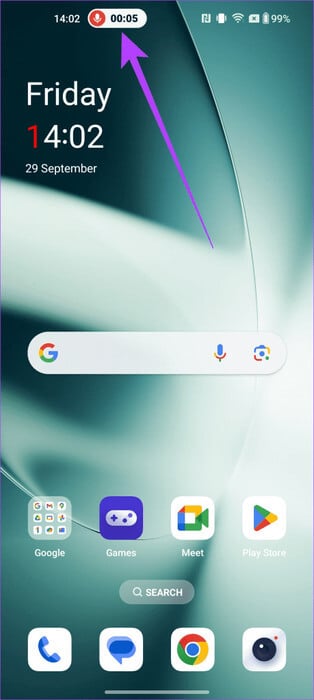

Som du kan forestille deg, er det en flytende linje over statuslinjen. OnePlus prøver å kombinere interaksjoner som bobler, kapsler og popup-vinduer til en enhetlig stil, og dette er svaret deres. Imidlertid, som med Apples app, må vi vente på at utviklere bringer Live Activities til OxygenOSs Fluid Cloud for å frigjøre dets sanne potensial.
3. NYTT AKVAMORFISK DESIGN
OxygenOS følger også den nye forbedrede Aquamorphic-designen. Som et resultat endrer OxygenOS telefonens farger og det generelle utseendet dynamisk avhengig av handlingene dine. Mens nye funksjoner vil bli lagt til denne delen i fremtidige betaoppdateringer, har OnePlus allerede gjort to nye endringer tilgjengelig for brukerne.
Den første av disse funksjonene inkluderer nye Aquamorphic ringetoner og varsler. Disse subtile tonene er relativt mer avslappende enn det vanlige settet med angstfremkallende alarmer. Du finner den ved å gå til Innstillinger > Lyd og vibrasjon > Ringetone, og klikk deretter på "Akvamorfe trekk".
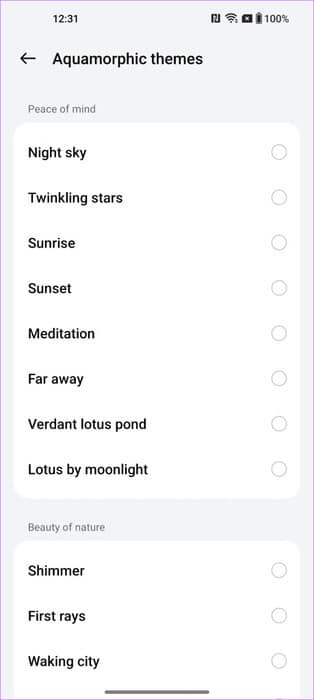
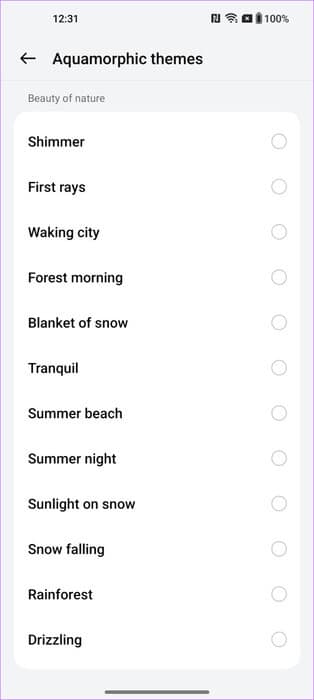
Når vi snakker om temaer, er en annen tilpasningsfunksjon du kan prøve ut selv den helt nye Go Green AOD. Dette Always-On Display-temaet lar deg velge ett av tre jordrelaterte bilder og viser karbonfotavtrykket ditt basert på antall skritt du har tatt.
For å endre AOD på OxygenOS, gå til Innstillinger > Bakgrunner og stil > Alltid på skjermen. Aktiver nå bryteren for Always-On Display og velg Carbon Footprint AOD-temaet du ønsker.
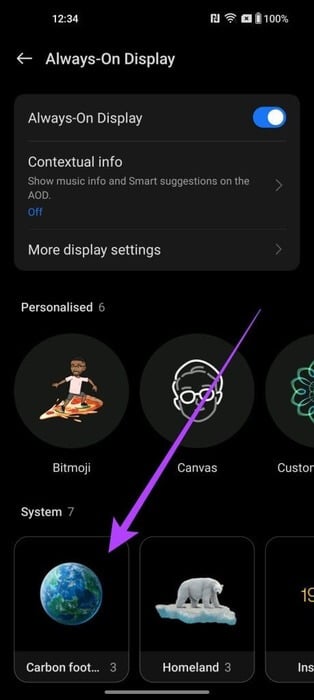
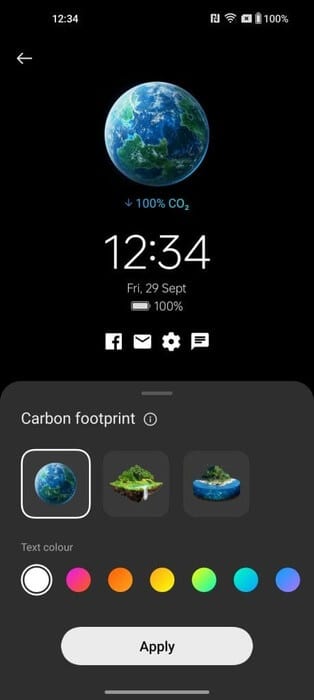
Etter hvert som du går og fullfører flere trinn, kommer fremdriftslinjen nærmere COXNUMX-reduksjonsmålet ditt. AOD introduserer også nye animasjoner for å motivere deg til å alltid gå mot grønnere grunn.
4. Ta en pause med ZEN SPACE
En av de beste funksjonene til OxygenOS var Zen-moduser. Den er nå erstattet av Zen Space, som tar funksjonen til et enda høyere nivå. Zen Space tilbyr en one-stop-løsning for å hjelpe deg med å slappe av og roe deg selv. Det er totalt fem rolige temaer å velge mellom for å hjelpe deg å slappe av bedre.
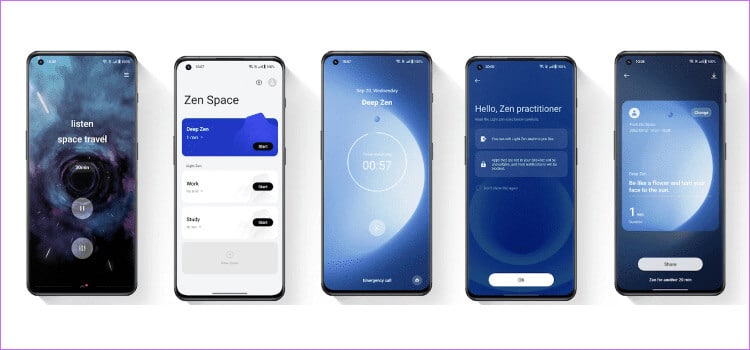
Du kan velge mellom Deep Zen eller Light Zen mens du konfigurerer de tillatte appene i sistnevnte. Zen Space tilbyr også et dashbord for bedre å se statistikken din, slik at ditt digitale velvære alltid er for hånden.
5. Nyt bedre privatliv med AUTO PIXELATE 2.0
En av mine favoritt kule ting med OxygenOS 14 er Auto Pixelate 2.0. Vi tar alle mange skjermbilder, og noen ganger inneholder disse skjermbildene sensitiv informasjon. Takket være Auto Pixelate 2.0 kan disse seriene kuttes eller gjøres uskarpe automatisk.
Når du har tatt et skjermbilde, går du til redigeringsprogrammet og klikker på Pixelate. Trykk deretter på Automatisk. Funksjonen vil nå automatisk gjenkjenne alt innhold som kan gjøres uskarpt.
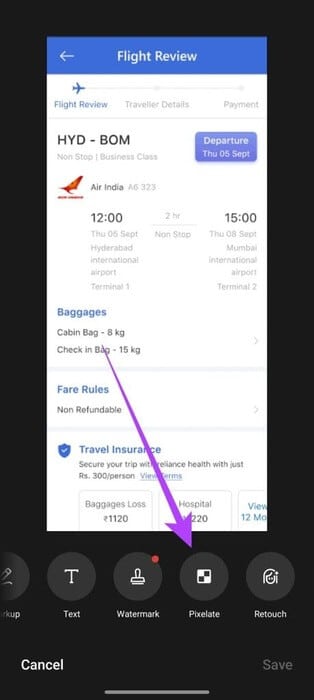
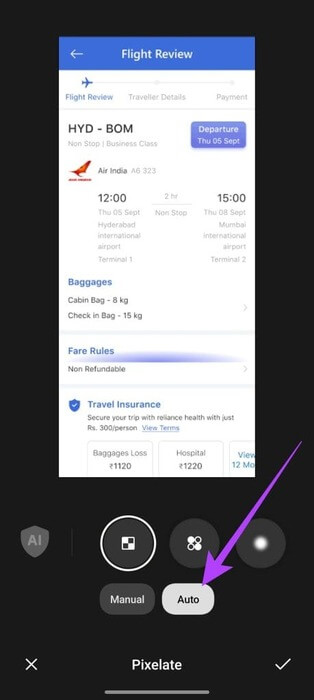
Du kan trykke og holde på bildet for å markere alt innholdet som kan gjøres uskarpt. Alt du trenger å gjøre er å klikke på den for å dele den automatisk.
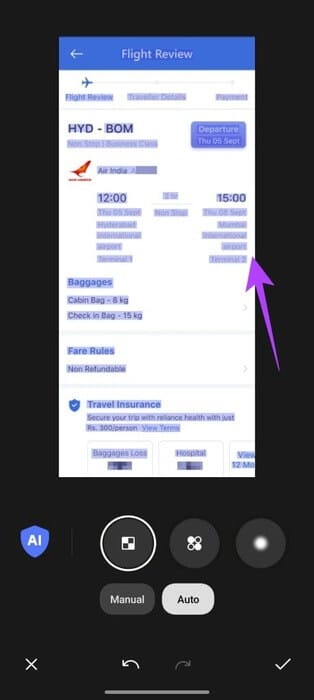
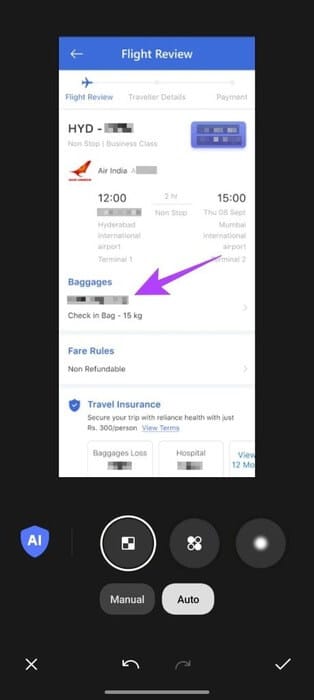
Ganske enkelt. Funksjonen fungerer på tvers av kvitteringer, bilskilt, ID-dokumenter, boardingkort og mer. I tillegg har vi kontaktet OnePlus angående denne saken, og de hevder at all data blir behandlet på selve enheten for å sikre personvernet ditt.
6. Bruk en filbase
En annen flott funksjon introdusert med OxygenOS 14 er File Dock. Mens OnePlus-brukere er kjent med Smart Sidebar, er File Dock en utvidelse av den samme funksjonen. Tenk på File Dock som en Clipboard Manager-appen For din OnePlus-smarttelefon. Du kan lagre hvilken som helst tekst, bilde, lenker og fil i File Dock. Bare dra og slipp den til File Dock for å lagre den.
Du kan deretter få tilgang til File Dock fra Smart Sidebar for å få tilgang til ditt lagrede innhold. Dessuten er at File Dock lagrer disse filene i opptil 30 dager, noe som er veldig bra. Det tar virkelig multitasking til neste nivå, og du bør bruke File Dock med en gang.
7. Ta bedre notater
Et av de beste tipsene og triksene for OxygenOS 14 er å bruke den oppdaterte Notes-appen. OnePlus kaller det Notes 2.0, og det gir noen subtile endringer for å hjelpe deg med å ta bedre notater. Notes 2.0 lar brukere tilpasse utseendet på notatene sine ved å endre fonten og legge til kursiv, fet skrift og delte linjer.
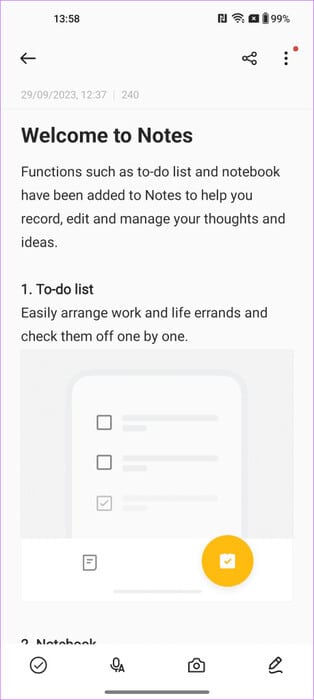
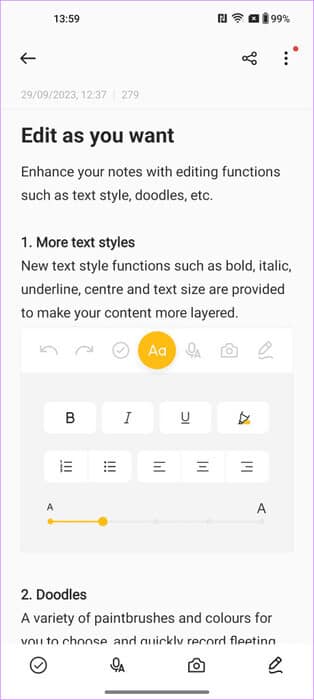
Du kan også endre fargen på teksten og markere enkelte deler. I tillegg har Notes 2.0 smart sortering, noe som gjør det enkelt å finne gamle notater. Mens Samsungs Notes-app har mange funksjoner, er OnePlus implementering også solid.
8. Bruk sikkerhets- og personvernsenteret
OxygenOS 14 introduserer også Android 14s sikkerhetssenter. Det er et enhetlig grensesnitt som lar brukere administrere sikkerhetsstatus, personvernrelaterte innstillinger og preferanser, og identifisere potensielle sikkerhetsrisikoer. For å få tilgang til den, gå til Innstillinger > Sikkerhet og personvern.
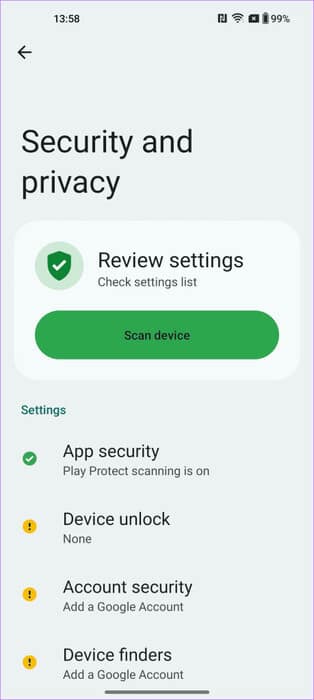
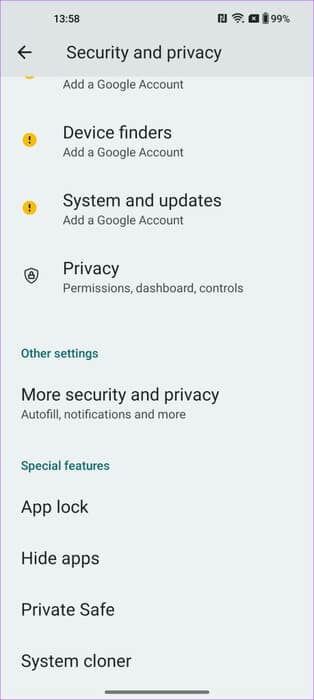
På innsiden kan du se enhetens generelle sikkerhetsstatus, inkludert enhetssikkerhet, appsikkerhet og nettverkssikkerhet. I tillegg kan du også raskt administrere appers personverninnstillinger, tillatelser og andre funksjoner. Appen vil også identifisere potensielle sikkerhetsrisikoer, for eksempel utdaterte apper, infeksjoner med skadelig programvare og phishing-forsøk.
Når får ONEPLUS-enheten min OXYGENOS 14
Med alle disse funksjonene, må du lure på når OxygenOS 14 beta vil nå enheten din. Heldigvis har OnePlus offisielt annonsert oppdateringstidslinjen for utrullingen av OnePlus OxygenOS 14. OxygenOS 14 beta kommer til flertallet av OnePlus-enheter, som inkluderer Number-serien, Nord-serien samt OnePlus Pad. Her er den fullstendige listen over enheter som er planlagt å få OxygenOS 14-oppdateringen:
oktober
- One Plus Pad
- OnePlus North 3 5G
- OnePlus 11R 5G
- OnePlus 10 Pro 5G
- OnePlus 10T 5G
november
- OnePlus 10R 5G
- OnePlus 9 Pro 5G
- OnePlus 9 5G
- OnePlus 9R 5G
- OnePlus 9RT 5G
- OnePlus 8T 5G
- OnePlus Nord CE 3 5G
- OnePlus Nord CE 3 Lite 5G
- OnePlus North N30 5G
- OnePlus North 2T 5G
- OnePlus Nord CE 2 Lite 5G
Nyt OXYGENOS 14 på ONEPLUS-enheten din
OxygenOS 14 er en utmerket oppdatering med mange nye funksjoner og forbedringer. Ikke bare gir den raskere hastighet og ytelse, men den legger også til nye verktøy for å øke produktiviteten. Det er skjulte funksjoner vi snakket om som også bidrar til å beskytte dataene dine og personvernet. Så prøv disse OxygenOS 14-tipsene og triksene for å få mest mulig ut av OnePlus-enheten din.